BatteryMon如何修复电池?笔记本电脑电池在长时间插电使用后,常出现电量显示不准确的现象,这被称为电池虚满问题,它会缩短实际续航时间并影响设备性能。为了避免这种状况,BatteryMon电池校正工具能有效修复电池状态,提供更精准的电量指示和延长工作续航。下面将详细介绍BatteryMon的校正过程,确保用户安全操作并优化电池健康。校正前,请确保电脑处于稳定环境中,并备份重要数据以防意外中断。
BatteryMon校正电池的详细步骤
第一步,启动BatteryMon电池修复工具,将笔记本电脑连接电源适配器进行充电。在工具界面左下角找到并单击【开始】按钮,这将初始化充电监控过程。充电期间,工具会实时显示电池状态和进度,用户需耐心等待直至电量充满。此步骤有助于重置电池内部计量芯片,为后续放电阶段做好准备,避免因长期插电导致的容量偏差。整个过程通常需要数小时,取决于电池大小和当前状态。
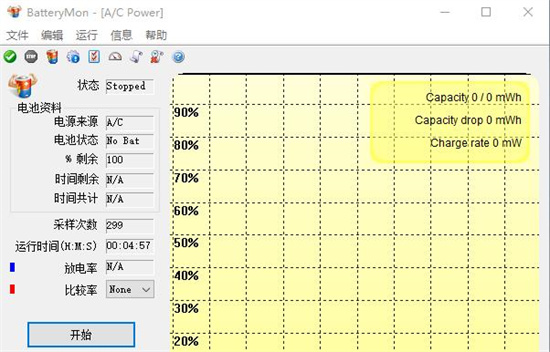
第二步,当电池完全充满后,系统会提示充电完成。此时,用户应手动关闭笔记本电脑电源,并拔掉电源插头以断开外部供电。随后,按下开机按钮重新启动电脑。这一步的目的是让电池从满电状态过渡到放电模式,确保校正过程从标准起点开始。在开机过程中,避免运行其他高耗电程序,以保持校正准确性。
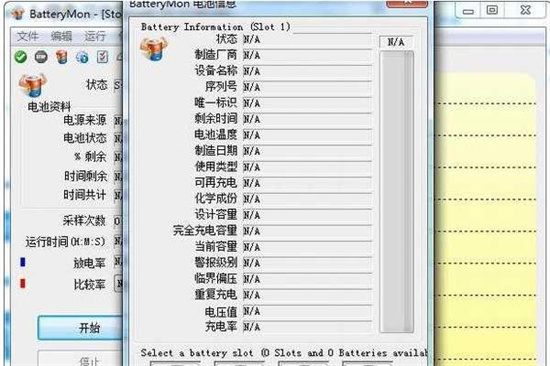
第三步,电脑开机后,立即双击运行BatteryMon修复工具程序。工具界面将自动切换到放电模式,显示第一次放电进度。用户需等待放电过程自然结束,期间工具会实时更新剩余电量和预计时间。放电完成后,电脑会自动关机,这通常需要数小时时间。此阶段是校正的核心,通过完全放电来校准电池的真实容量,解决虚满问题。放电过程中,请勿强制关机或插电,以免影响校正效果。
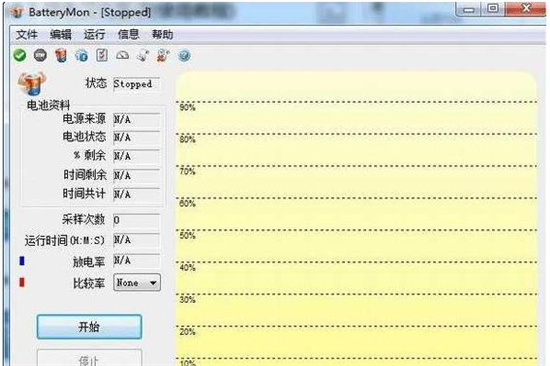
第四步,电脑完全关机后,重新插入电源插头连接外部供电。然后开机并再次运行BatteryMon工具,程序会显示充电状态,用户需耐心等待直至充电完成。充满后手动关机并拔掉电源插头。最后开机运行工具,执行第二次放电过程,工具界面将显示放电进度。等待放电结束并自动关机后,电池校正即告完成。整个修复流程需要重复放电以彻底重置电池参数,从而提升续航准确性和寿命。校正后建议定期检查电池健康,避免频繁深度放电以延长使用时间。

















